Få iOS 7 kontrollsenter som funksjonalitet på Android
Miscellanea / / February 17, 2022
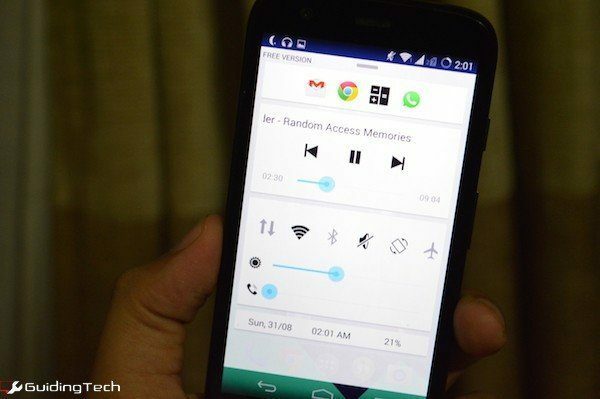
En av mine favoritt ting i iOS 7 er kontrollsenteret. Jeg hadde ikke forventet å få så mye bruk ut av det, men jeg finner meg selv å flikke tommelen fra bunnen av skjermen for å gjenoppta en podcast jeg spilte i går kveld, for å deaktivere Wi-Fi når jeg skal ut eller bare for å åpne kalkulatoren app. Og det er bare når jeg ikke er det jailbroken. Jeg gjorde alle slags sprø ting etter å ha installert noen jailbreak-justeringer.
Etter å ha vært vant til CC, er det funksjonen jeg savner mest på Android. Og før du sier det, vet jeg hvor Apple fikk ideen, men når du tenker på det, er veksleruten i varslingsskuffen ingenting som kontrollsenteret. Play Store er fylt med kontrollsenterkloner, men mange av dem ser malplasserte ut på Android.
Quick Control Panel er en kontrollsenter-app som er bygget for selve Android.
Hva er så spesielt med Quick Control Panel?
Du kan påkalle Hurtig kontrollpanel ved å bruke Google Nå-bevegelsen hvis du har navigasjonskontroller på skjermen eller du kan aktivere sveipebevegelser fra hvilken som helst kant av skjermen. Det hele er veldig tilpassbart. Og det gjelder funksjoner også.


Quick Control Panel tar det som er det beste med Control Center og legger det beste fra Android til det. Så du kan gjøre ting som å legge til snarveier for apper, ekstra brytere og tilpasse hvordan hvert element ser ut.
QCP tar signaler fra Googles Holo-designspråk, som riktignok begynner å bli gammel men det passer godt med det nåværende Android-grensesnittet. Selv om du ikke kan gjøre noe med de boksede panelene, står du fritt til å rote rundt med fargene for hvert element. Bare ikke bli for gal.
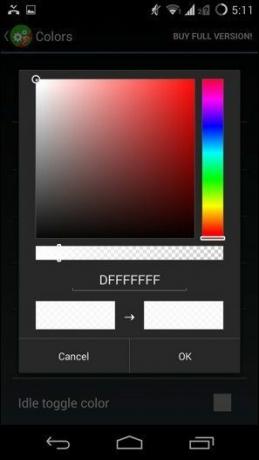
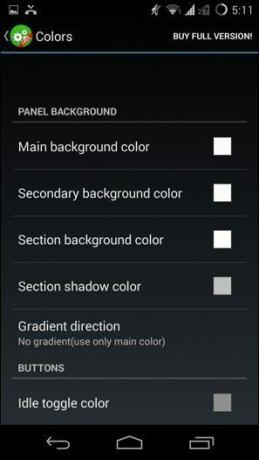
Tilpasse appen
Fra Startinnstillinger i Innstillinger menyen kan du tilpasse sveipedetektorposisjonen. Jeg har satt den til å starte når jeg sveiper opp fra den nederste høyre kanten fordi det er der tommelen min vanligvis hviler, men du kan stille den slik du vil.
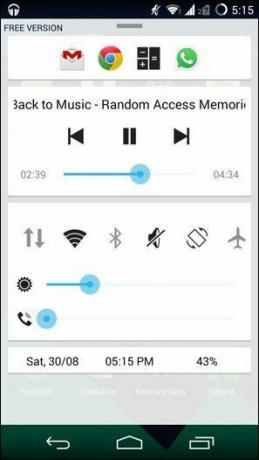
Veksler lar deg tilpasse utformingen av brytere. Trykk på Aktiver/deaktiver/bestill knappen for å, du gjettet det, aktivere, deaktivere eller bestille veksler. Ta de vanligste bryterne som data, Wi-Fi og Bluetooth til toppen. Fra Utseende seksjonen nedenfor kan du justere størrelsen på bryterne og avstanden mellom dem. Jeg syntes at vekslerne var litt for store, så jeg reduserte størrelsen litt. På denne måten kan du få plass til flere av dem på skjermen.

Snarveier innstillingen lar deg legge til snarveier til enhver app du har installert. De vises i topppanelet som standard (dette kan selvfølgelig også tilpasses). Når du har lagt til de mest brukte appene dine, sveip ned for å deaktivere apptitler og for å redusere størrelsene på snarveiene og utfyllingen. Dette forbedrer presentasjonen betraktelig. Du kan også bruke ikonpakker.

Du kan fjerne informasjonspanelet som viser deg klokkeslett, dato og batteriprosent hvis du ikke finner det nyttig. Til slutt, den Panelbestilling siden lar deg omorganisere panelene.
Så neste gang vennen din skryter av hvor fantastisk kontrollsenteret på iPhone egentlig er, er alt du trenger å gjøre å vise ham dette. Det vil garantert være den raskeste replikken.
Sist oppdatert 3. februar 2022
Artikkelen ovenfor kan inneholde tilknyttede lenker som hjelper til med å støtte Guiding Tech. Det påvirker imidlertid ikke vår redaksjonelle integritet. Innholdet forblir objektivt og autentisk.



